どうも!HIRAMA(@hiramarilyouiti)です!!
我々が普段から持ち歩いている物の中に必ずあると言っていいほどのもの。
そうです。スマホです。
大事なデータが詰まったスマホ。もし落としたときに他人が操作出来ないようにパスワードロックしとくのは当たり前!!
ただもし、そのパスワードを忘れてしまったら・・・
今やパスワードは昔と違い、数字4桁だけではなく「パターンロック」や複雑なパスワードにすることも可能となっているのでセキュリティ面ではかなり優秀な反面。
パスワードを忘れると何も出来なくなります。
そうなってしまっては基本的に初期化しかありません。
パスワードはそれほど大事なもの。中のデータを他人に渡らないようにするための配慮なので最終的には消えます!
ただスマホがロックされたままだと使用できないのでスマホがロックされた状態から初期化する方法を紹介します。
①「Androidデバイスマネージャー」で初期化する
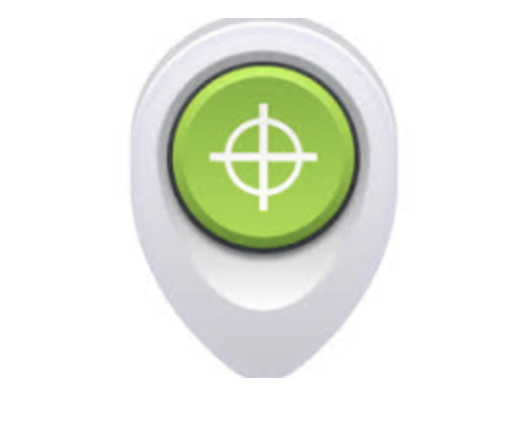
当ブログでも以前に紹介したアプリ。「Androidデバイスマネージャー」。
インストール自体は無料。
使用にはロックされているAndroidスマホのGoogleアカウントとパスワードがわかってないとそもそも使えないので注意。
ブラウザや他Android端末からこのアプリを利用することによって遠隔で「工場出荷状態」までリセットすることができる。
ちなみに遠隔で着信音やロックをかけたり現状どこにAndroidスマホがあるかもわかるので変な位置検索アプリよりも優秀な気がする。
②リカバリーモードを使う!

Googleアカウントもパスワードもわからない!というときには機種にもよるが「リカバリーモード」を使えるものもある。
電源ボタンや音量ボタンを特定な押し方をすることでこのモードになり端末の初期化をすることができるのだ。
ただ出来ない機種もあるので万能な方法とはいい難い。
③ショップに修理を依頼する

最終的に行き着く先はショップに持っていくしか無い。
ショップではスマホロックの解除は出来ないが、メーカーへ修理に出してくれる。修理中は代替機を借りよう。
当たり前の話だが、スマホの中身のデータは完全に消える。初期化を依頼するのわけだからだ。
いくらショップと言えど個人情報の詰まった操作の出来ないスマホのデータを引き出す手段はないに等しい。
パスワードを忘れた自分が悪いと思い大人しく諦めるのが懸命だ。
まとめ
この次期になると初めてスマホを持つ方も多いのではないだろうか?
スマホを持つとガラケーと違ってIDやらパスワードやらを覚える必要がある。適当にパスワード等を決めるのは勝手だが、せめて自分が決めたID、パスワードぐらいは覚えておこう。
ある意味、これも自分の情報を守る為の管理なので忘れそうなのであればしっかりメモして保存しておくことをおすすめする。








